Word 格式转换技术全攻略
- 格式:doc
- 大小:55.00 KB
- 文档页数:7

如何在word中实现文档自动化格式转换和优化如何在 Word 中实现文档自动化格式转换和优化在当今数字化办公的时代,我们常常需要处理大量的文档,并且要求它们具有统一、规范的格式。
手动进行格式调整不仅费时费力,还容易出现错误。
这时,掌握在 Word 中实现文档自动化格式转换和优化的技巧就显得尤为重要。
下面,我将为您详细介绍一些实用的方法和技巧。
首先,我们来谈谈格式刷的巧妙运用。
格式刷是 Word 中一个非常实用的工具,它可以帮助我们快速复制格式。
选中已经设置好格式的文本,然后点击格式刷,再选中需要应用相同格式的文本,就可以实现格式的快速复制。
但如果需要多次应用相同的格式,双击格式刷按钮即可,直到完成所有操作后再次点击格式刷按钮取消。
样式功能也是实现自动化格式的关键。
在 Word 中,我们可以自定义各种样式,比如标题样式、正文样式、段落样式等。
设置好样式后,只需将文本应用相应的样式,就能够快速实现统一的格式。
而且,当需要修改格式时,只需修改样式,所有应用该样式的文本都会自动更新。
接下来,说说自动编号和多级列表。
对于需要编号的内容,如章节标题、段落序号等,使用自动编号功能可以大大提高效率。
同时,多级列表可以实现复杂的编号结构,如 11、12、21 等,使文档层次更加清晰。
在设置多级列表时,可以根据具体需求自定义编号格式和缩进。
宏也是实现文档自动化格式转换的强大工具。
宏是一系列命令和操作的集合,可以通过录制宏来记录一系列的格式操作,然后在需要的时候运行宏,实现自动化的格式处理。
例如,我们可以录制一个将特定字体、字号、颜色的文本转换为另一种格式的宏。
另一个重要的功能是查找和替换。
这不仅可以用于查找和替换文本内容,还可以用于格式的查找和替换。
比如,将所有加粗的文本改为斜体,或者将特定颜色的文本替换为另一种颜色。
在使用查找和替换时,点击“更多”按钮,可以展开更多的选项,进行更精确的设置。
对于文档的页面布局,Word 也提供了自动化的设置。

Word文档批量替换与格式转换方法Word文档是我们日常工作中常用的文件格式之一,而有时候我们需要对多个文档进行批量替换和格式转换,以提高工作效率。
本文将介绍几种常用的方法,帮助您轻松完成这些任务。
一、批量替换方法1.使用“查找和替换”功能:这是Word中自带的一个强大工具,可以快速查找和替换文本内容。
具体操作步骤如下:1)打开Word软件,点击菜单栏中的“编辑”选项。
2)在下拉菜单中选择“查找”。
3)在弹出的查找窗口中输入要查找的内容,并在下方输入要替换的内容。
4)点击“全部替换”按钮,系统将自动替换所有符合条件的文本。
2.使用宏命令:如果您需要对大量的文档进行替换操作,可以考虑使用宏命令。
宏命令是一系列的操作步骤的录制和自动执行,可以大大简化重复性的工作。
具体操作步骤如下:1)打开Word软件,点击菜单栏中的“视图”选项。
2)在下拉菜单中选择“宏”。
3)在弹出的宏对话框中点击“录制新宏”按钮,开始录制宏命令。
4)按照需要进行查找和替换操作,并结束录制。
5)点击“停止录制”按钮,将宏命令保存下来。
6)然后可以通过点击菜单栏中的“宏”选项,选择刚刚保存的宏命令来批量执行。
二、格式转换方法1.使用“另存为”功能:有时候我们需要将Word文档转换为其他格式,比如PDF格式。
Word软件提供了另存为功能,可以将文档保存为多种格式。
具体操作步骤如下:1)打开Word文档,点击菜单栏中的“文件”选项。
2)在下拉菜单中选择“另存为”。
3)在弹出的对话框中选择要保存的文件格式,比如PDF。
4)点击“保存”按钮,系统将自动将文档保存为所选格式。
2.使用批量转换工具:如果您需要将多个文档批量转换为其他格式,可以使用专业的批量转换工具。
这些工具通常具有友好的用户界面和强大的转换功能,能够满足不同的需求。
具体操作步骤因工具而异,根据所选工具的不同,您可以按照软件提供的说明进行操作。
总结:通过以上介绍,我们了解了Word文档批量替换和格式转换的几种常用方法。

如何利用Word进行文本转换和格式调整在当今信息时代,文本处理成为了我们日常生活和工作中不可或缺的一部分。
而Microsoft Word作为最常用的办公软件之一,具备强大的文本处理功能,可以帮助我们进行文本转换和格式调整。
本文将为您介绍如何利用Word进行文本转换和格式调整的方法和技巧。
一、文本转换1. 打开Word软件,点击菜单栏中的“文件”按钮,选择“打开”选项,找到您需要转换的文本文件并点击“打开”。
2. Word会自动识别文件类型并进行转换,如果您的文本文件为PDF格式或其他非Word格式,Word会将其转换为可编辑的Word文档。
请注意,转换结果可能会因文件类型和复杂程度而有所不同,请务必在转换后进行仔细的检查和调整。
3. 转换完成后,您可以对文本进行编辑和调整。
Word提供了丰富的编辑工具,包括字体、大小、颜色、对齐方式等选项,使您可以根据需要自由调整文本样式。
4. 在进行文本转换时,如果遇到表格、图片或其他特殊格式的内容,Word也会进行相应的转换。
您可以使用Word的表格工具对表格进行编辑和调整,使用图片工具插入、调整和删除图片等。
二、格式调整1. 字体和字号调整:在编辑文本时,您可以通过选中需要调整的文本,然后在“开始”菜单栏的“字体”和“字号”选项中选择合适的样式和大小。
您还可以使用增大和缩小字体的按钮快速调整字号。
2. 段落对齐方式调整:Word提供了左对齐、居中对齐、右对齐和两端对齐四种对齐方式供您选择。
您可以通过在菜单栏中的“段落”选项中选择合适的对齐方式进行调整。
3. 行距和段间距调整:在编辑文本时,您可以通过在“开始”菜单栏的“段落”选项中选择“行间距”进行行距调整,选择“段间距”进行段落间距调整。
4. 标题和正文样式调整:Word提供了多种不同的样式供您选择,如标题1、标题2、正文等。
在编辑文档时,您可以通过在“开始”菜单栏的样式选项中选择合适的样式进行快速调整。
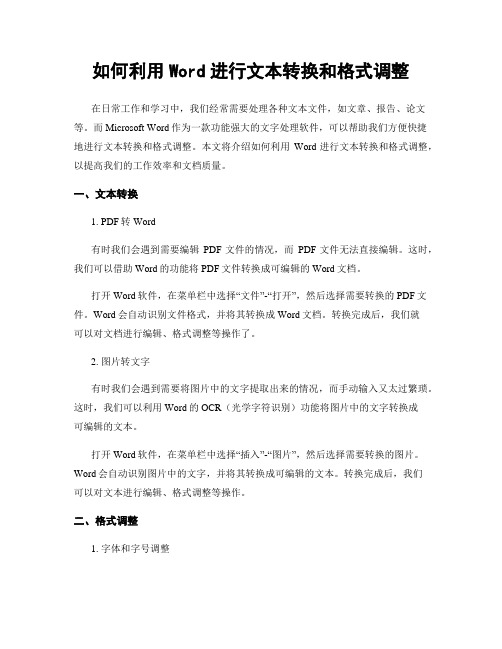
如何利用Word进行文本转换和格式调整在日常工作和学习中,我们经常需要处理各种文本文件,如文章、报告、论文等。
而Microsoft Word作为一款功能强大的文字处理软件,可以帮助我们方便快捷地进行文本转换和格式调整。
本文将介绍如何利用Word进行文本转换和格式调整,以提高我们的工作效率和文档质量。
一、文本转换1. PDF转Word有时我们会遇到需要编辑PDF文件的情况,而PDF文件无法直接编辑。
这时,我们可以借助Word的功能将PDF文件转换成可编辑的Word文档。
打开Word软件,在菜单栏中选择“文件”-“打开”,然后选择需要转换的PDF文件。
Word会自动识别文件格式,并将其转换成Word文档。
转换完成后,我们就可以对文档进行编辑、格式调整等操作了。
2. 图片转文字有时我们会遇到需要将图片中的文字提取出来的情况,而手动输入又太过繁琐。
这时,我们可以利用Word的OCR(光学字符识别)功能将图片中的文字转换成可编辑的文本。
打开Word软件,在菜单栏中选择“插入”-“图片”,然后选择需要转换的图片。
Word会自动识别图片中的文字,并将其转换成可编辑的文本。
转换完成后,我们可以对文本进行编辑、格式调整等操作。
二、格式调整1. 字体和字号调整在Word中,我们可以通过选择文字并在工具栏中调整字体和字号来改变文本的外观。
可以根据需要选择合适的字体和字号,使文本更加易读和美观。
2. 段落格式调整在Word中,我们可以通过选择段落并在工具栏中调整段落格式来改变文本的排列方式。
可以选择左对齐、居中对齐、右对齐等排列方式,使文本更加整齐和统一。
3. 页面设置调整在Word中,我们可以通过选择“页面布局”-“页面设置”来调整文档的页面设置。
可以设置页面的大小、边距、页眉页脚等,使文档更加符合要求和规范。
4. 表格调整在Word中,我们可以通过选择表格并在工具栏中调整表格格式来改变表格的外观和布局。
可以调整表格的边框、背景色、文字对齐方式等,使表格更加美观和易读。

Word如何导出和转化为其他文件格式Microsoft Word是一款广泛使用的文字处理软件,它提供了多种导出和转化文件格式的选项,使用户能够轻松地与其他软件和平台进行文件交互。
在本文中,我们将探讨Word如何导出和转化为其他文件格式的方法。
一、导出为PDF文件PDF(Portable Document Format)是一种流行的文件格式,它可以在不同的操作系统和设备上保持文档的格式和布局一致。
Word提供了直接将文档导出为PDF 文件的选项。
在Word中,只需点击“文件”菜单,选择“另存为”并选择PDF格式即可完成导出。
这样,你就可以与其他人共享你的文档,而无需担心格式的变化。
二、导出为纯文本文件有时,我们可能需要将Word文档转化为纯文本文件,以便在其他编辑器中进行进一步的处理或编辑。
Word提供了将文档导出为纯文本文件的选项。
在“另存为”对话框中,选择“纯文本”格式,并点击保存。
导出后的纯文本文件将只保留文本内容,而不包含格式、样式和图像等元素。
三、导出为HTML文件HTML(Hypertext Markup Language)是用于创建网页的标准语言。
Word可以将文档导出为HTML文件,以便在网页上展示或与其他Web应用程序进行交互。
在“另存为”对话框中,选择“网页”格式,并点击保存。
导出后的HTML文件可以在任何支持HTML的浏览器中打开,并保留文档的格式和布局。
四、导出为图像文件有时,我们可能需要将Word文档中的内容转化为图像文件,以便在图片编辑器中进行处理或在网页上展示。
Word提供了将文档导出为图像文件的选项。
在“另存为”对话框中,选择“图片”格式,并点击保存。
导出后的图像文件可以在任何支持图像格式的软件中打开和编辑。
五、转化为其他文件格式除了导出文件外,Word还提供了将文档转化为其他文件格式的选项。
例如,你可以将Word文档转化为Excel电子表格、PowerPoint演示文稿或者纯文本文件等。

Word批量更改格式的技巧在日常工作和学习中,我们经常会使用Microsoft Word进行文档编辑和排版。
有时候,我们可能需要对大量的文档进行格式调整,例如一次性修改字体、字号、段落格式等。
这篇文章将介绍一些Word批量更改格式的技巧,帮助您高效完成任务。
一、使用样式来批量更改格式样式是Word中非常实用的功能,它可以定义文字的格式,包括字体、字号、颜色、段落格式等。
使用样式可以使文档保持一致的风格,并且可以方便地批量修改格式。
1. 创建自定义样式:在Word的“开始”选项卡中,点击“样式”组下的“样式器”按钮,弹出样式任务窗格。
可以选择现有的样式,也可以点击“新建样式”来创建自定义样式。
定义好样式后,可以通过“样式器”一次性将其应用到多个段落或者整个文档中。
2. 批量应用样式:在Word中,可以通过使用“导航窗格”来快速定位到特定的文本,然后将样式应用到选定的文本。
同时按下Ctrl键,选择多个文本段落,然后右键点击所选文本,选择“样式”进行批量应用。
二、使用查找和替换功能批量更改格式除了使用样式,Word还提供了查找和替换功能,可以帮助我们快速找到指定的文本,并对其进行批量格式调整。
1. 打开“查找和替换”对话框:按下Ctrl + H组合键,或者点击“开始”选项卡中的“查找”组下的“替换”按钮,打开“查找和替换”对话框。
2. 查找和替换文本:在“查找”框中输入要查找的文本,然后在“替换”框中输入要替换成的文本。
在“替换”框下方的“格式”按钮中可以选择需要更改的格式,包括字体、字号、段落格式等。
点击“替换全部”按钮,系统会自动查找并替换所有匹配到的文本。
三、使用宏来批量更改格式宏是一组在Word中执行的操作的录制和回放。
通过录制一系列操作,我们可以创建一个宏来批量更改格式。
1. 录制宏:打开Word并启动宏录制功能,点击“视图”选项卡下的“宏”按钮,弹出“宏”对话框。
在“宏名”框中输入一个宏的名称,点击“录制”按钮开始录制。
如何使用Word进行批量文档格式转换随着科技的进步,我们经常会面临需要将大量文档进行格式转换的情况。
Word作为一款强大的办公软件,可以帮助我们快速且高效地完成批量文档格式转换的任务。
本文将介绍如何使用Word进行批量文档格式转换,以帮助您提高工作效率。
一、利用宏进行批量文档格式转换宏是Word中一种自动化的功能,通过宏,我们可以在Word中录制一系列的操作步骤,然后批量应用到多个文档中。
下面是使用宏进行批量文档格式转换的具体步骤:1. 打开Word软件,点击“开发工具”选项卡,然后点击“宏”按钮,进入宏的录制界面。
2. 在宏的录制界面,输入一个适合描述该宏功能的名称,比如“格式转换宏”,然后点击“确定”按钮。
3. 在录制宏的过程中,我们需要完成一次转换操作。
可以尝试将一个文档格式转换为另一种格式,并完成其他相关的格式调整。
可以使用Word中的各种工具和功能,如字体、样式、段落等进行修改。
4. 完成一次转换后,回到宏的录制界面,点击“停止录制”按钮。
5. 现在,我们已经成功录制了一个宏,可以将它应用到多个文档中。
可以通过点击“宏”按钮,然后选择“宏名”列表中的宏,并点击“运行”按钮来执行宏操作。
选择需要转换格式的文档,点击“确定”按钮,即可完成批量转换。
二、使用批量处理功能进行文档格式转换除了使用宏进行批量文档格式转换外,Word还提供了批量处理功能,可以帮助我们快速批量转换文档格式。
下面是使用批量处理功能进行文档格式转换的具体步骤:1. 打开Word软件,点击“文件”选项卡,然后点击“打开”按钮,选择需要进行格式转换的文档。
2. 在已打开的文档中,点击“文件”选项卡,然后点击“另存为”按钮。
3. 在弹出的另存为对话框中,可以选择需要转换的格式。
Word提供了多种格式选项,如.docx、.pdf、.txt等。
选择合适的格式,并指定保存的路径和文件名。
4. 点击“保存”按钮,并选择“是”来替换原有文件。
Word文档格式怎么快速调整在日常的工作和学习中,我们经常需要处理各种各样的Word 文档。
一份格式规范、排版美观的 Word 文档不仅能够提升阅读体验,还能展现出我们的专业素养。
然而,对于很多人来说,调整 Word 文档格式可能是一项令人头疼的任务。
别担心,接下来我将为您详细介绍一些快速调整 Word 文档格式的方法和技巧,让您能够轻松应对各种文档格式调整的需求。
首先,我们来谈谈字体格式的调整。
字体的选择和大小对于文档的整体效果至关重要。
一般来说,正式的文档建议使用常见的字体,如宋体、黑体、微软雅黑等。
字体大小则要根据文档的用途和内容来决定。
标题部分通常使用较大的字体,如小二或小三,以突出标题的重要性;正文部分则可以选择小四或五号字体,便于阅读。
调整字体格式的快捷方式有很多。
比如,选中需要调整的文字,然后按下“Ctrl +D”组合键,会弹出字体对话框,在这里您可以一次性设置字体、字号、加粗、倾斜、下划线等多种格式。
如果只是想简单地加粗或倾斜文字,直接使用“Ctr l +B”和“Ctrl +I”快捷键即可。
段落格式的调整也是必不可少的。
段落的缩进、行距和对齐方式都会影响文档的美观度和可读性。
对于段落缩进,我们可以使用“首行缩进”和“悬挂缩进”两种方式。
首行缩进通常用于正文段落,一般缩进两个字符;悬挂缩进则适用于一些特殊的段落,如项目符号或编号后的段落。
要设置缩进,您可以在段落对话框中进行精确调整,也可以通过拖动标尺上的滑块来快速实现。
行距的选择要根据文档的内容和排版风格来决定。
如果是密集型的文字内容,行距可以选择较小的值,如 15 倍行距;如果是较为宽松的排版,2 倍行距或者更大可能会更合适。
同样,在段落对话框中可以轻松设置行距。
对齐方式包括左对齐、居中对齐、右对齐和两端对齐。
一般来说,正文部分通常使用左对齐,标题可以根据需要选择居中对齐或其他对齐方式。
使用快捷键“Ctrl +L”、“Ctrl +E”和“Ctrl +R”可以分别实现左对齐、居中对齐和右对齐。
Word文档格式怎么调整在我们日常的工作和学习中,经常会用到 Word 文档来撰写各种文件、报告、论文等。
而一个格式规范、清晰美观的 Word 文档,不仅能够提升文档的可读性,还能给人留下良好的印象。
那么,Word 文档格式应该怎么调整呢?下面就为大家详细介绍一下。
一、页面设置首先,我们要对页面进行设置。
点击“布局”选项卡,在这里可以调整页面的大小、方向、页边距等。
1、页面大小根据文档的用途和打印需求,选择合适的页面大小。
比如,A4 是最常用的页面尺寸,如果要制作小册子或者海报,可以选择其他尺寸。
2、页面方向一般来说,文字类文档通常使用纵向页面,而表格较多或者图片较宽的文档可能需要选择横向页面。
3、页边距页边距的设置会影响页面的布局和排版。
通常,上下左右的页边距可以设置为 25 厘米左右,但具体数值可以根据实际情况进行调整。
如果文档需要装订,还需要考虑装订线的位置和宽度。
二、字体和字号字体和字号的选择直接影响文档的阅读体验。
1、字体常见的中文字体有宋体、黑体、楷体等。
宋体比较正式,适合正式的文档;黑体醒目,常用于标题;楷体则显得较为端庄秀丽。
西文字体如 Arial、Times New Roman 等也经常被使用。
2、字号标题的字号通常要比正文大,以突出标题的重要性。
一般来说,标题可以使用小二、小三字号,正文使用小四或者五号字号。
同时,还要注意字体的颜色。
默认的黑色字体通常是最合适的,但在一些特殊情况下,比如需要强调某些内容,可以使用其他颜色。
三、段落格式段落格式的设置包括对齐方式、行距、缩进等。
1、对齐方式有左对齐、居中对齐、右对齐、两端对齐和分散对齐等多种方式。
一般正文采用两端对齐,使文本看起来整齐美观。
2、行距行距的设置要根据文档的内容和阅读感受来决定。
常见的行距有单倍行距、15 倍行距和双倍行距。
对于正文,15 倍行距或者双倍行距会让阅读更加舒适。
3、缩进段落的缩进可以分为首行缩进、悬挂缩进和左右缩进。
Word快速替换格式技巧一键替换文本的格式Word是广泛应用于办公和学术写作的文本处理软件,它提供了许多方便实用的功能来帮助用户高效地编辑和排版文档。
其中一个非常实用的功能是快速替换文本格式的技巧,通过一键操作能够批量修改文本的格式,大大提高了文档编辑的效率。
本文将介绍一些常用的Word快速替换格式技巧,帮助您轻松应对文本格式修改的需求。
一、字体格式的快速替换在Word中,我们经常需要对文本的字体格式进行修改,比如将字体大小、字体颜色、字体样式等进行统一调整。
Word提供了一键替换文本字体格式的功能,让修改变得简单快捷。
首先,我们需要选中要替换格式的文本范围,可以是整个文档或者部分文本。
然后,点击Word菜单栏中的"编辑"选项,在弹出的下拉菜单中选择"替换"。
接下来,在"替换"对话框的第一个输入框中输入要替换的文本,第二个输入框中输入新的文本,注意这里只是替换文本的格式,不会修改实际文本内容。
然后,点击对话框右侧的"格式"按钮,在弹出的下拉菜单中选择"字体"。
在"字体"对话框中,我们可以按需选择要应用的字体格式,比如字体类型、字号、粗体、斜体、下划线、颜色等。
选择完毕后点击"确定"按钮,再点击"全部替换"按钮,即可一键替换选中文本的字体格式。
二、段落格式的快速替换除了字体格式外,Word中的段落格式也经常需要进行调整。
比如修改段落的对齐方式、行距、首行缩进等。
Word同样提供了一键替换段落格式的功能,简化了对文档段落格式的修改步骤。
同样是选中要替换格式的文本范围,然后点击Word菜单栏中的"编辑"选项,在下拉菜单中选择"替换"。
在"替换"对话框的第一个输入框中输入要替换的文本,第二个输入框中输入新的文本。
/special/word_convert/Excel转WordExcel强大的制表功能让很多办公一族都忘不了它的方便与实用。
可是在一些情况下,我们必须将Excel表格转换成Word文档。
当前普遍的做法是:先用Excel做好表格,再把表粘到Word里。
可是粘到Word里后表的格式全变了,还得重新进行调试,费时又费力。
其实,完全可以按下述方法来轻松转换。
首先,用Excel编辑好一个表格,然后点击“文件”→“另存为web页”。
web页就是网页文件,在“保存选项”处把“保存整个工作簿”调整成“选择:工作表”,把默认文件名“page.htm”根据实际情况改成你所需要的名字,如:“工作表.htm”,再点击“保存”。
注意,在改名时绝对不可以把后面的.htm去掉,只要改“.”前面的部分就可以了。
找到刚才保存好的“工作表.htm”,如果你所安装的操作系统是WindowsXP或Windows2000,可以在文件上面直接点击鼠标右键,选择“打开方式”最下面的“打开程序”选项,在列表中找到“Word”,选中并确定。
如果你所使用的操作系统是windows98,则操作方法略有不同,需要在“工作表.htm”上按住shift键的同时点击鼠标右键,之后再进行上述操作。
用Word程序打开该文件后,不要做任何编辑操作,直接点击“文件”→“另存为”,把文件名改成“工作表Word版”,把保存类型选成“Word文档”,再点击“保存”即可。
将Word表格转换为Excel表格在操作过程中,我们经常会碰到需要将Word表格转换到Excel中进行处理的情况,对此,许多用户采用的都是先通过将Word表格转换为带分隔符的TXT文件,然后利用Excel 打开该文件,并利用它的带分隔符文本文件转换功能再将其转换为表格,从而实现将Word 表格转换为Excel表格的目的。
该方法虽然具有一定的可行性,但其操作步骤显然过于麻烦了一些!其实还可以使用更简单的方法。
具体步骤为:1. 启动Word,并打开包含有需要转换表格的文档。
2. 将光标移至Word表格的任意单元格中,然后执行“表格”菜单的“选定表格”命令,选定整个表格。
3. 执行“编辑”菜单的“复制”命令,将Word表格拷贝到剪贴板中。
4. 启动Excel,然后打开需要转换的工作簿,并将光标移至所需的单元格中。
5. 执行“编辑”菜单中的“粘贴”命令,即可将剪贴板中的信息(即我们所需的表格内容)粘贴到Excel中。
除了将Word表格转换到Excel中之外,我们在日常的文字处理工作中还可能碰到将Excel表格转换为Word表格、将WPS 97表格转换为Excel表格、将Excel表格转换为WPS 97表格,以及将WPS 97表格与Word表格之间相互进行转换等表格转换问题,它们的操作方法都与上面基本类似,广大用户可参考使用。
至于当我们需要将老版本的WPS表格转换到Word 中时,则首先必须保证该文件应以.WPS为后缀名,然后再利用Word打开该文件,这样Word 的文档转换功能就会自动将老版本WPS中的表格转换为Word表格。
powerpoint转word方法经常使用OFFICE的同志有时会用到这种转换,特别是对于大篇幅的幻灯片转成WORD将比较有帮助,操作时只要将想转换的powerpoint文档另存为大纲/RTF文件格式,就可以了。
但这种转换只限于你的powerpoint是采用标准版式的才可以,如果其中的单页面不是标准幻灯片的文本(例如在幻灯片中插入的文本框中的内容)将无法在WORD中显示。
这个非常简单的,word 和powerpoint 之间本身就有互相转换的功能在打开powerpoint的同时也打开word,然后在powerpoint中点“文件”----“发送”,里面就有可以发送到了word,点一下就OK了。
kdh文件转换成word文件一般,从中国知网下载而来的资料,大都是.CAJ、.NH、.KDH、.PDF等格式,需使用中国期刊网的专用全文格式阅读器 CAJViewer 全文浏览器进行查看。
.PDF转换成.DOC格式,网上能找到很多的方法,自己动手去找吧。
在这里,主要介绍的是.CAJ、.NH、.KDH等使用CAJViewer 全文浏览器阅读的文件转换成.DOC格式文件。
首先到中国知网()下载CAJViewer阅读器,安装CAJViewer阅读器软件。
运行CAJViewer阅读器并点击“文件”打开.CAJ、.NH、.KDH等格式文件。
接下来选择“文件→打印”菜单,在打开的“打印”设置窗口中将“打印机”栏中的“名称”设置为“Microsoft Office Document Image Writer”,确认后将.CAJ、.NH、.KDH等格式文件输出为MDI格式的虚拟打印文件。
(如果你在“名称”设置的下拉列表中没有找到“Microsoft Office Document Image Writer”项,那证明你在安装Office 2003的时候没有安装该组件,请使用Office 2003安装光盘中的“添加/删除组件”更新安装该组件。
)运行Microsoft Office Document Imaging,并利用它来打开刚才保存的MDI文件,选择“工具→将文本发送到Word”菜单,并在弹出的窗口中勾选“在输出时保持图片版式不变”,确认后系统提示“必须在执行此操作前重新运行OCR。
这可能需要一些时间”,不用管它,点确认即可。
(目前,包括此工具在内的所有软件对PDF转DOC的识别率都不是特别完美,而且转换后会丢失原来的排版格式,所以大家在转换后还需要手工对其进行后期排版和校对工作。
)大功告成!补充一下,PDF格式文件也可以按照上面的方法转换成DOC格式文件。
jpg转word今天有个同事要把jpg转成word,我也顺道学习了一下下。
1、把jpg转成tiff格式2、用office2003的office工具里面有个,document imagingOCR工具,一弄就ok了,非常方便(还有一个document scanning 工具是扫描完了直接出word的)前提是office2003要安了那个工具,有的时候需要重新找一下安装文件。
that's all for today~把word里的图片转换成jpg图片方法一:打开Word文档,复制其中的图片到另一Word文档,点击“文件→另存为”,将“保存类型”设置为“网页”。
然后关闭文档。
在刚才保存文件的相同的目录中会有个与你保存文件名相同的文件夹,在该文件夹中即可找你所需要的到jpg图片。
方法二:先把Word文档里的图片复制,然后打开WINDOWS“开始”菜单——所有程序——附件——画图,将刚才Word文档里复制的图片粘贴到画图工具,点击“另存为”选择“保持格式”——jpg,就搞定。
把Word文件转换成Flash(多图)如果想把自己的Word文件发布到网上和别人共享,一般都是直接保存为网页格式,但是这样会改变原先的排版格式,其实我们可以用“FlashPaper”(下载地址:新浪下载中心)将Word文件保存为Flash,而且一点也不会影响原来的排版格式。
下载安装好FlashPaper后会在Word程序中多了一个“FlashPaper”的菜单,打开要进行转换的文件,接着点击菜单“FlashPaper—Convert to Macromedia Flash(.swf)”来选择保存Flash文件的目录和文件名,然后就可以进行转换了,如图1所示。
转换完成后会在指定的目录下生成一个Flash文件,打开就可以看见效果了,不错吧,文档的格式一点都没有变吧,而且还可以点击右上角的打印按钮来直接打开里面的内容呢,如图2所示。
图1 转换对话框图2 最终效果图超星PDG文件批量转换为WORD的方法下载的超星文档,如果以后帐号失效,就不能看了转化思路:PDG——PDF——WORD!具体方法:第一步,先将PDG转换为PDF,这个可以参考以下的方法:(引用)来源:网上读书园地论坛作者:rogertri超星下载的书有两个问题,一是用一个机器下的书,到另外一个机器上可能没办法看。
另一个问题是,下载后当时能看的书,过段时间可能没办法看。
我的解决方案是,下载后趁着能看的时候,将其转换为pdf格式,这样就可以解决这两个问题了。
这个方法其实很多人都在论坛里说过,我这里总结一下,给新手们参考。
另外,也有抛砖引玉的意思,里面有不对的地方,或者更好的办法,希望大家提出来,共同为爱书人提供方便。
转换思路:转换----虚拟打印---手工合成转换软件:1. pdg112. pdf factory pro3. acrobat转换步骤:步骤一:下载如何下载是一个大课题,这里就不多说了,假设已经下载了超星的书。
步骤二:设置虚拟打印机1. 安装pdf factory,正式版试用版都可以,唯一区别是使用版转换后每页下面会有试用版字样,但不影响看书。
2. 安装完成后,会发现电脑里多了一个打印机pdf factory printer, 右键将其设置为默认打印机,然后将名字改为标准打印机或者standard printer。
注意,一定要改名,否则可能无法转换文件。
3. 在这个打印机属性设置里,将输出格式设为A4,分辨率为720dpi。
有的兄弟说其实分辨率600就可以,效果一样,不过我还是觉得720比较清晰,也许是心理错觉。
步骤三:虚拟打印转换文件1. 用超星阅览器打开要转换的书,先快速过一遍,如果有加密页,将pdg11拷入本书文件夹下解密。
2. 在阅览器图书菜单下选择打印,如果该选项是虚的,在打开的页面上右键选择。
3. 按照正文业和目录页分开打印,打印页数可以参照图书简介里的页数。
封面,版权,序言等等附属页,用阅览器打开后分页打印。
如果不想这么麻烦,可以用bookish大侠做的一个小程序,把所有的页都合并在一起后再打印,不过这样打印后的书所有的附属页都在最后,还是需要手工调整。
如果不是批量打印的话,我还是用手工分开转换。
步骤四:手工合成1. 安装acrobat, 任何版本都可以,但是一定要是简体中文版,要不然字库不对。
我用的是5.0, 6.0我也有,但是太大了,用不到那么多功能。
另外,安装后电脑里所有pdf的默认打开程序会变为acrobat,如果不想每次看书都打开这么大的程序,可以手工将文件打开程序设为原来的acrobat reader.然后要编辑合成pdf文件的话从acrobat里打开文件操作。
2. 将上个步骤里分别生成的pdf文件用acrobat的插入功能合并成一个文件,保存。
转换完成,现在你可以把这本书自由的与朋友共享,或者刻盘保存而不必害怕过期。
这个方案里还有几个问题,希望大家共同探讨:1. 如果超星书里有图片,转换后可能会移位,或者是变小。